PicViewer是一款简单易用的图像浏览助手,可以帮助用户在电脑上查看你本地的图像,这款软件提供了简单的管理方式,其在软件界面就可以找到本地磁盘,而且可以查看C盘D盘的文件夹,也可以查看桌面的图片文件夹。另外,PicViewer还提供了重复显示,其能设置背景、也能查看幻灯片放映信息等,非常方便用户在查看图像的时候也能适当调整图像,而且界面简洁清晰。能够满足不同用户的多种需求,有需要的朋友可以下载使用。
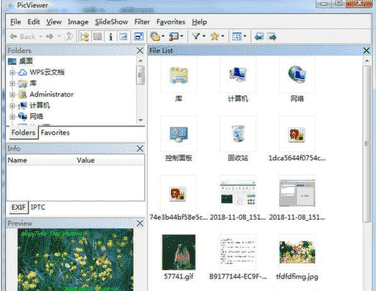
软件功能
1、PicViewer提供看图功能,直接关联到你的C盘D盘内容
2、也可以将你保存在桌面的图像显示
3、提供更好的移动功能,支持从查看界面将图片移动到新的文件夹
4、也支持复制功能,可以复制当前的图像到新的文件夹
5、支持重命名功能,对当前查看的图片设置名字
6、具有打印功能,如果有打印机就可以选择打印彩色图片
7、支持打印缩略图,在PicViewer界面可以查看缩略图
8、支持转换功能,允许将转换JPG、pbng
9、在转换的时候可以设置尺寸,例如二十中2014*768
软件特色
1、PicViewer可以对当前的文件夹图像查看
2、支持查看多个图片,可以在界面显示缩略图
3、支持整理收藏夹,对当前的文件夹整理
4、支持过滤功能,在管理图片的时候可以设置不显示JPG
5、也可以设置不显示png,过滤的格式能够自己编辑
6、支持幻灯片功能,可以选择幻灯片查看图片
7、可以设置两秒钟以后自动切换图片
8、提供重复显示,也能设置背景、也能查看幻灯片放映信息
9、支持根据EXIF方向自动旋转JPEG图像,支持显示隐藏/系统文件和文件夹
安装方法
1、下载picview.exe点击启动,这里是官方的安装引导程序,点击next
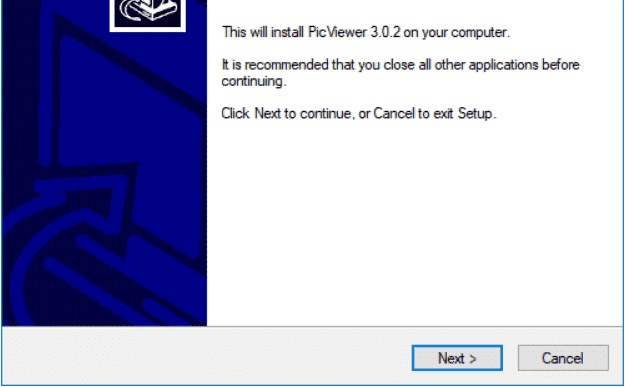
2、提示软件的安装协议条款,点击I accept the agreement接受条款内容
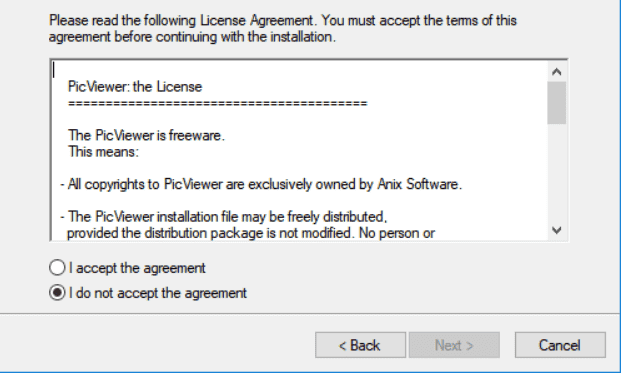
3、设置软件的安装地址C:Program Files (x86)PicViewer 3,点击browse可以重新设置地址
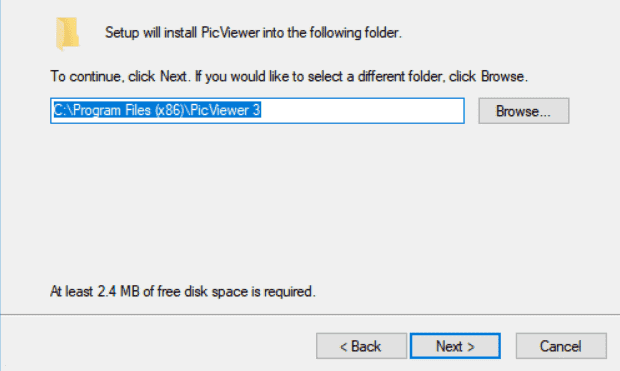
4、软件的快捷方式名字是PicViewer 3,也可以自己修改名字
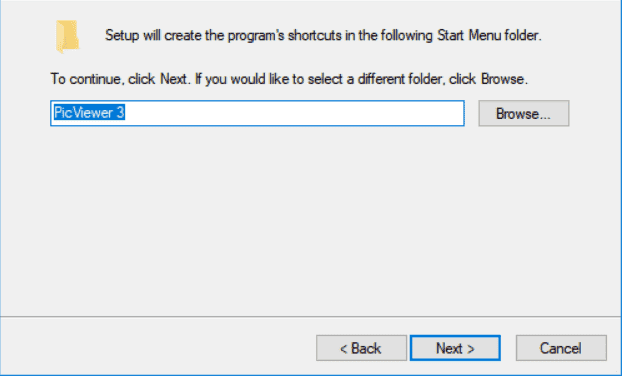
5、默认勾选Create a desktop icon,如果你建立桌面图标也可以取消勾选
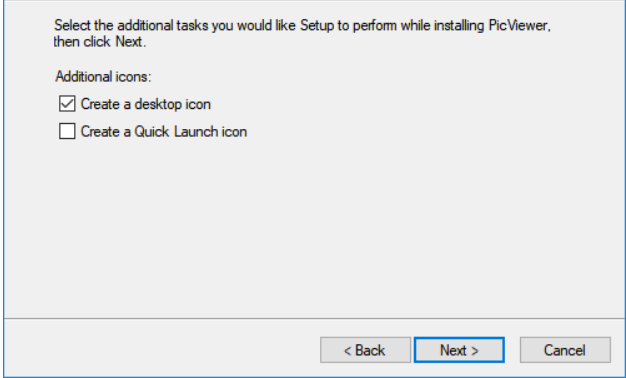
6、这里是安装设置的预览界面,您设置的内容都在这里显示
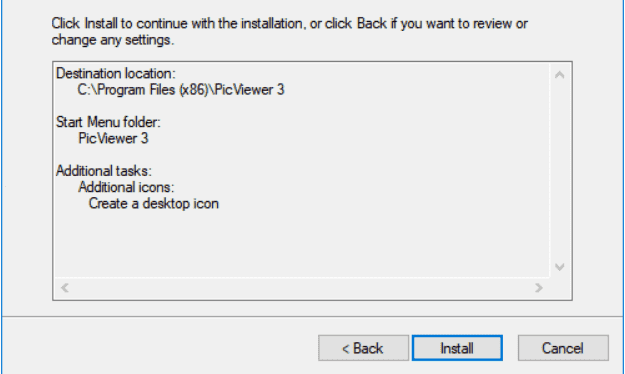
7、提示安装成功,点击完成 退出安装引导程序
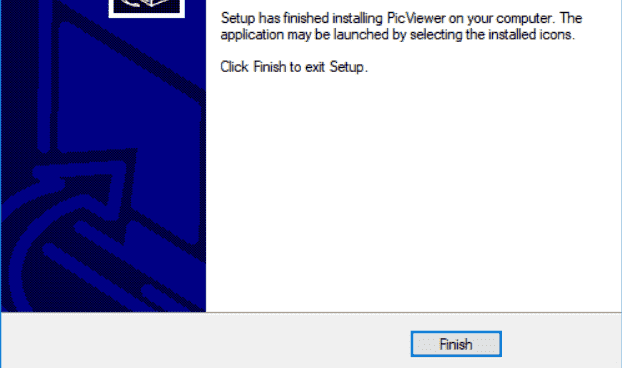
更新日志
V3.0.2
改变预览面板位置(视图预览位置菜单)的能力。


















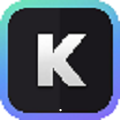 KOCARD/拷卡下载
KOCARD/拷卡下载